PRoe如何创建五角星柱体
1、如下所示,
打开Proe软件,新建一缺省的实体零件。
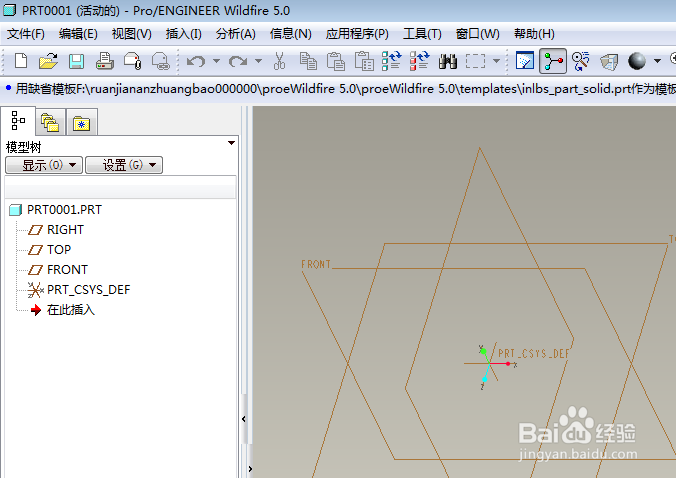
2、如下所示,
执行【拉伸——放置——定义——FRONT面——草绘】,直接进入草绘环境,。

3、如下所示,
在草图中激活“草绘器调色板”,
选中五边形,双击,
在草绘环境中单击,点击√
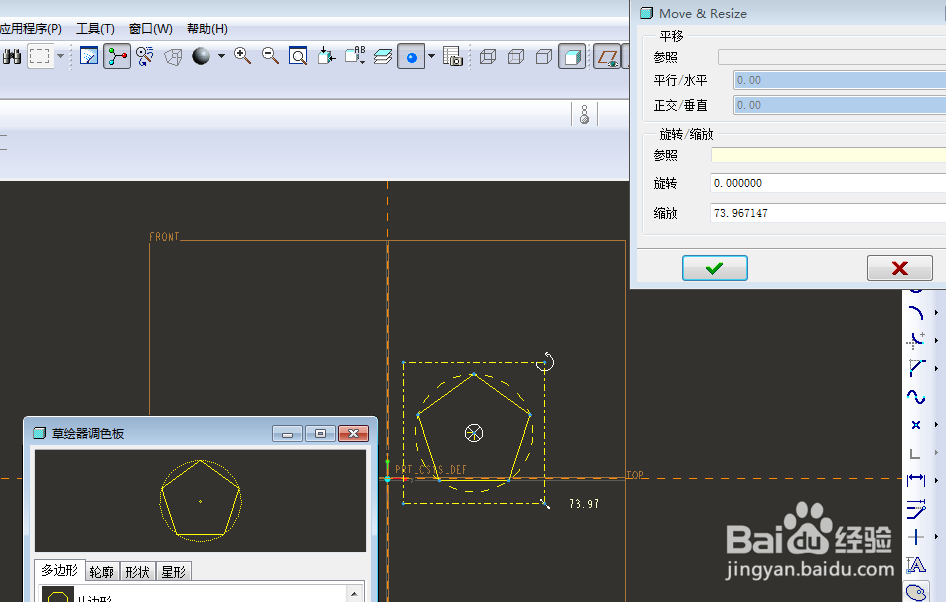
4、如下所示,
激活尺寸命令,标准尺寸:五边形的中点与坐标原点重合。

5、如下所示,
激活直线命令,连接五边形的角点,形成五角星的形状。
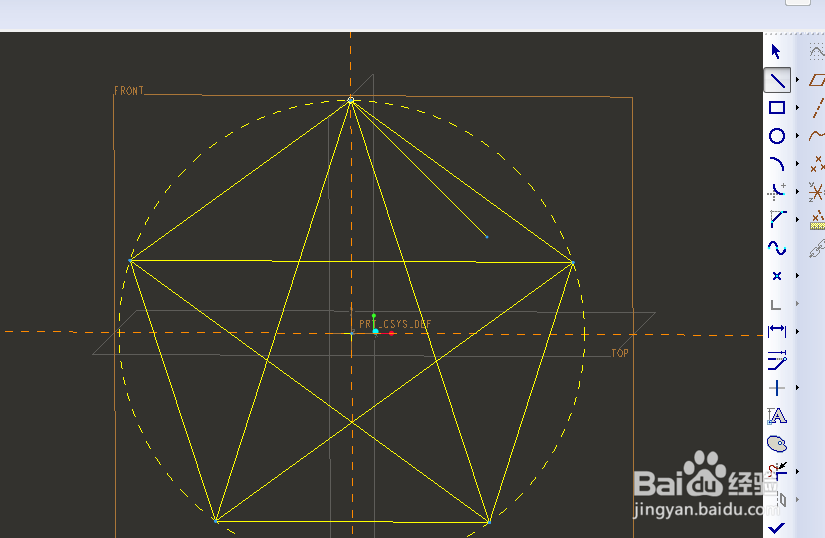
6、如下所示,
激活删除段命令,删除掉多余的线段,只留下空心的五角星轮廓,
点击√,完成并退出草绘。

7、如下所示,
设置拉伸高度为100(看着给,厚度够高就行),
回车,完成并结束拉伸操作。

8、如下所示,
隐藏所有的基准。
、、、、、、、
至此,
这个五角星柱体就拉伸创建成功。

声明:本网站引用、摘录或转载内容仅供网站访问者交流或参考,不代表本站立场,如存在版权或非法内容,请联系站长删除,联系邮箱:site.kefu@qq.com。
阅读量:170
阅读量:163
阅读量:58
阅读量:46
阅读量:44